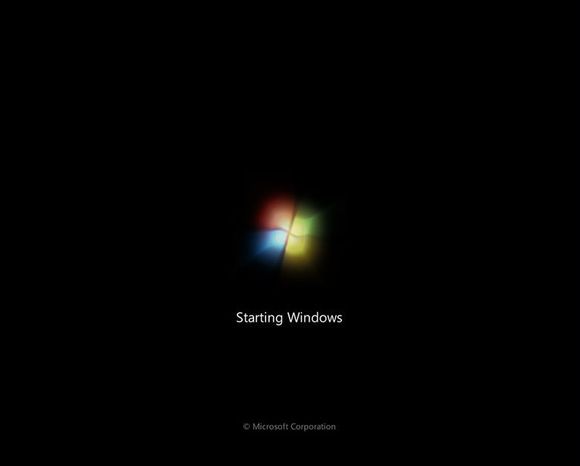
Windows 7 beta installeres enklest ved å brenne ISO-filen Microsoft tilbyr til en DVD og deretter å be PC-en starte opp fra denne DVD-en i stedet for fra eventuelle operativsystemer som allerede er installert på harddisken. Vi har i denne gjennomgangen installert Windows 7 beta både på en virtuell VMware-maskin, for å kunne ta skjermdumper fra installasjonsprosessen, samt på en stasjonær PC som var forholdsvis sprek for tre år siden. I dag kan den i beste fall regnes som gjennomsnittlig.
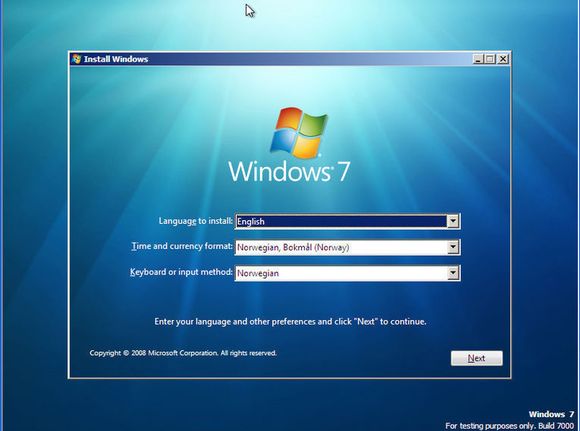
Det første man aktivt må gjøre er i velge språk og data- og valutaformater.
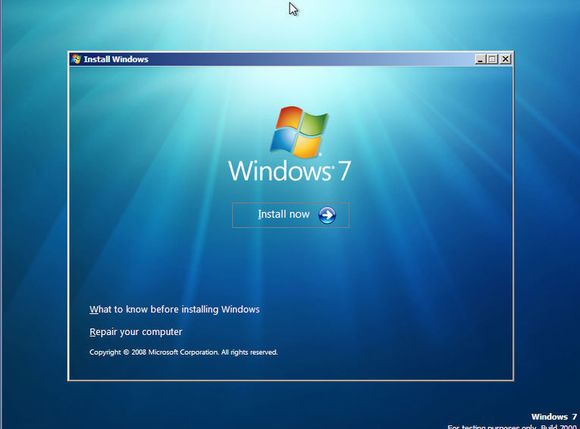
Det neste dialogvinduet spør om du vil installere på nytt eller reparere en eksisterende installasjon av Windows 7 beta. Vi valgte naturlig nok å installere på nytt.

Microsoft krever som alltid at man må akseptere lisensbetingelsene før man kommer videre.
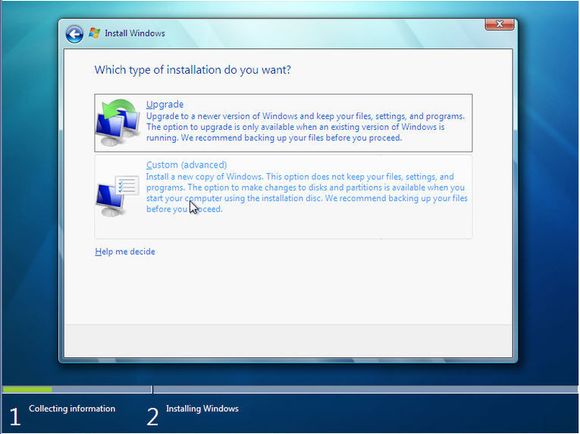
Har man for eksempel Windows XP eller Vista fra før på maskinen, kan man velge å oppgradere denne installasjonen i stedet for å installere fra bunnen av. Da slipper man å installere programvaren på nytt og brukerdata beholdes. Ønsker man å installere på en annen partisjon eller på en tom harddisk, velges «Custom», noe vi gjorde.
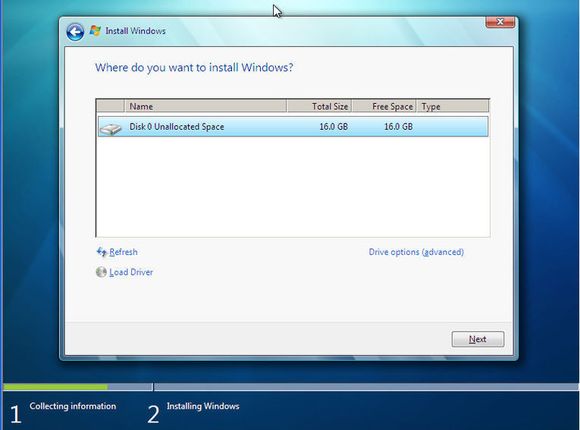
I VMware-installasjonen opprettet vi bare en liten partisjon. 16 gigabytes var mer enn stort nok.

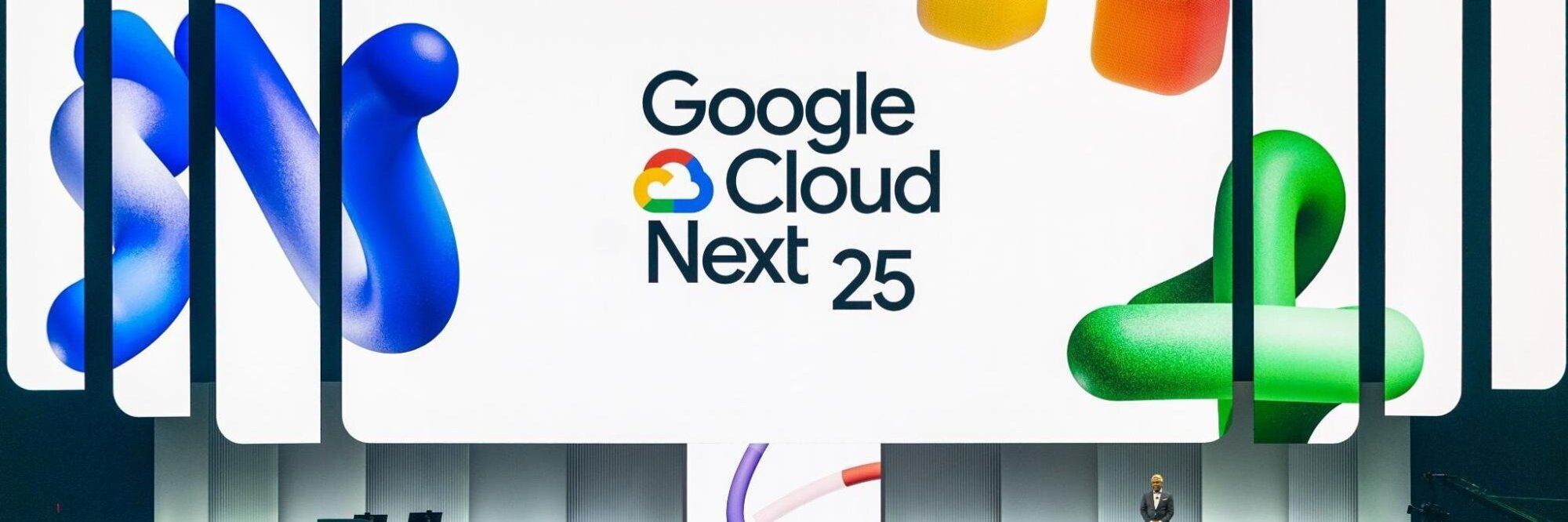
På PC-en vi benyttet under testen var det Windows XP-installasjon fra før, som vi ønsket å beholde. Men vi hadde en ledig partisjon på den samme harddisken som benyttet i testen. Etter installasjonen var begge operativsystemene fortsatt tilgjengelige via en meny under oppstarten.

Utpakkingen av filer var den delen som tok lengst tid.
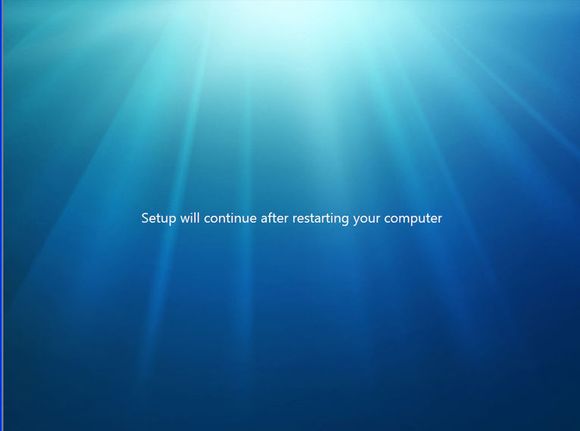
Installasjonen krevde to omstarter av maskinen.
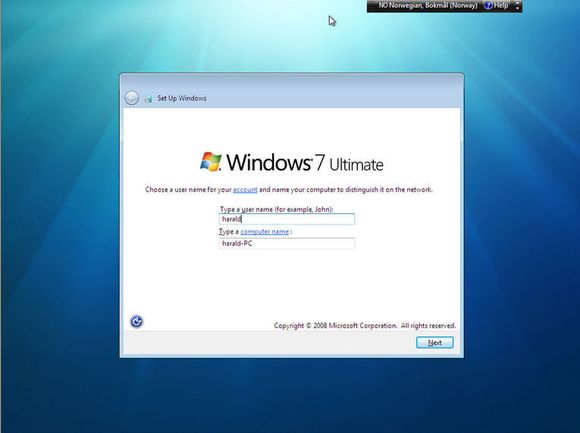
Under installasjonen blir man bedt om å opprette en første bruker.


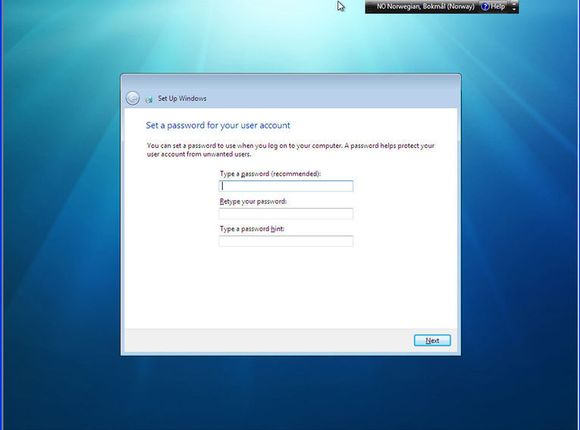
Også passord er obligatorisk.
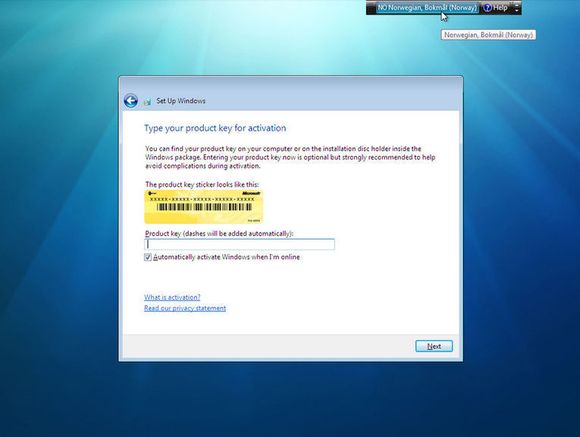
Man kan velge å skrive inn produktnøkkelen under installasjonen, eller etter at operativsystemet er installert.
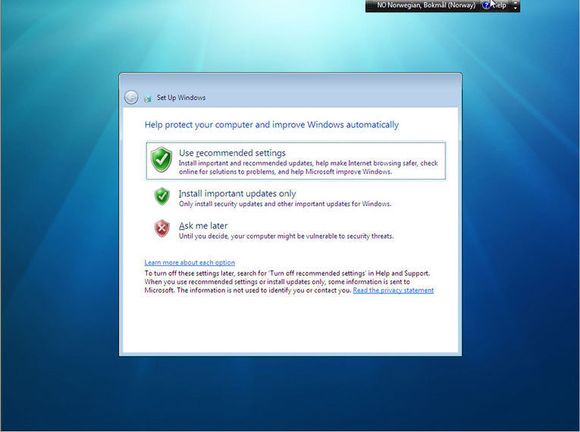
For de fleste vil det være hensiktsmessig å få de fleste oppdateringer installert automatisk.
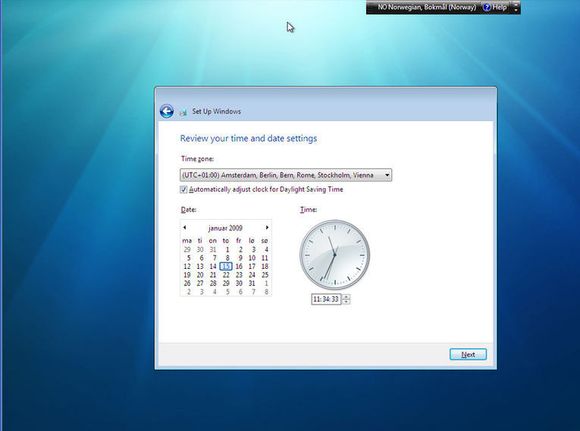
Dato, tidspunkt og tidssone baseres på systemklokka og valg av språk. Men man har muligheten til å justere dette under installasjonen.
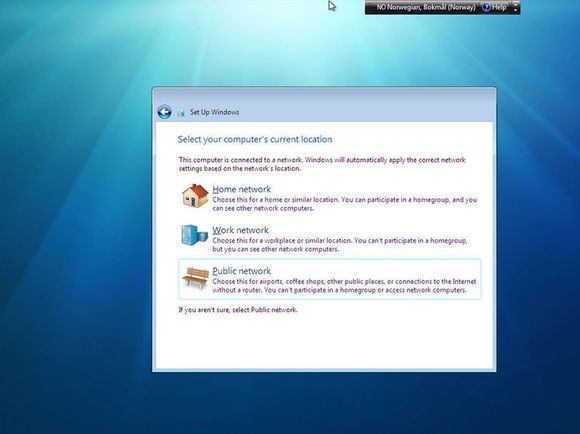
Man må velge mellom tre ulike nettverksprofiler. Velg den nederste dersom du er i tvil. Valget kan endres etter at installasjonen er fullført.
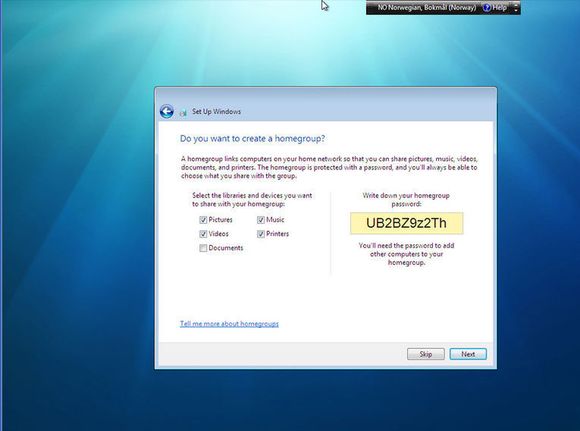
En av nyhetene i Windows 7 er Homegroup, som skal gjøre det enklere å dele filer og andre data på tvers av lokalnettverk i hjemmet. Deltakermaskinene logger seg på med et felles passord. Dette passordet er kan også noteres senere. Det kan selvfølgelig også endres.
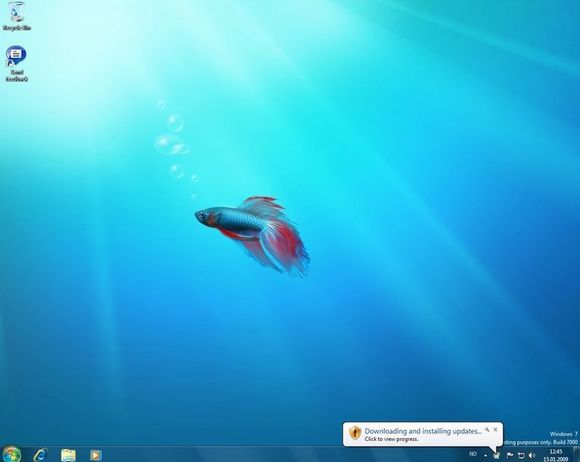
Da er installasjonen ferdig. Noe av det første som skjer er at Windows Update startes automatisk og ser etter oppdateringer.
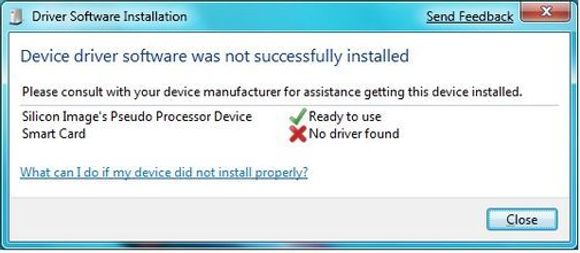
Dette førte til at noe mer maskinvare ble funnet. Men ikke alt fungerte på dette stadiet.
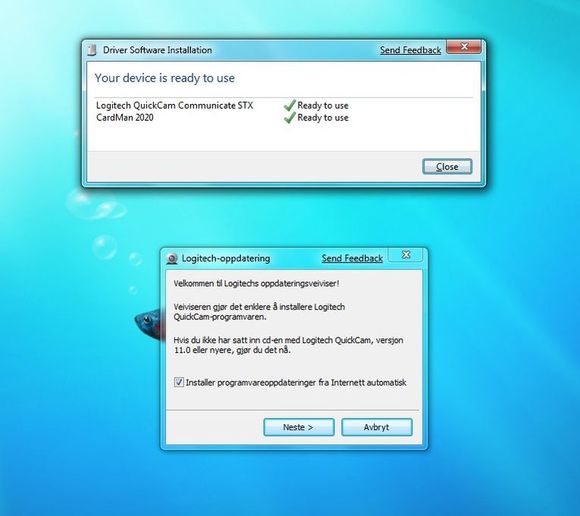
Etter at oppdateringene installert, ble vi bedt om å starte maskinen på nytt. Da ble også mer maskinvare oppdaget og klargjort for bruk. Det er tydelig at ikke alle drivere har blitt klargjort i tiden til å komme med på DVD-en.
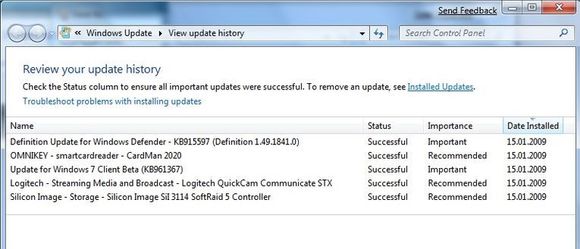
Disse oppdateringene ble installert automatisk.
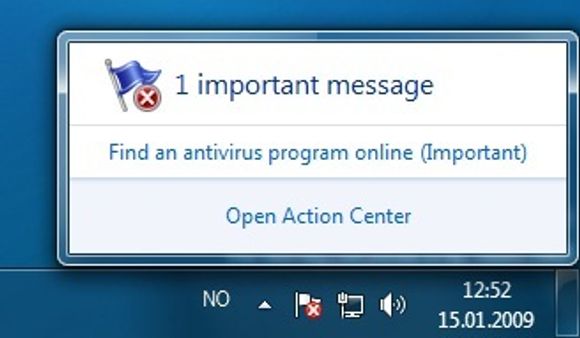
Man blir også temmelig umiddelbart gitt beskjed om at antivirus kan være en god ting på Windows.
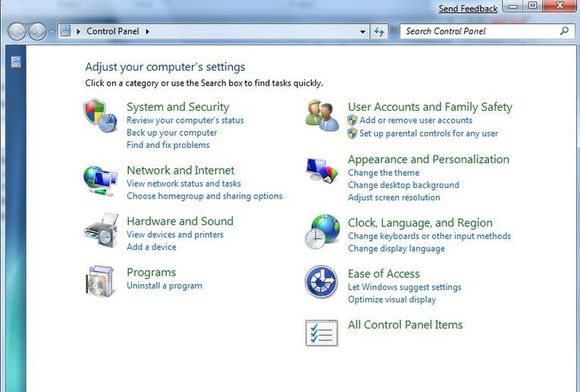
På vei til å se hvilken maskinvare som ikke var blitt oppdaget og installert drivere for, tok vi veien innom kontrollpanelet. Den klassiske visningen, som viser alle valgene i stedet for grupperingen, er tilgjengelig via valget «All Control Panel Items».
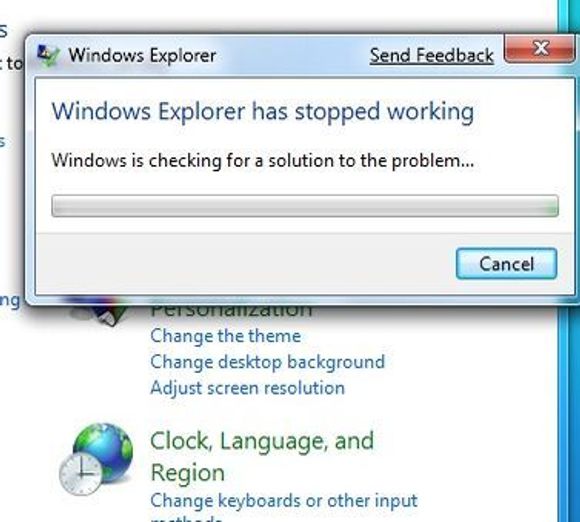
Men gang på gang opplevde vi at det å komme til «All Control Panel Items» ikke var så lett, ved at Windows Explorer krasjet og måtte starte på nytt.
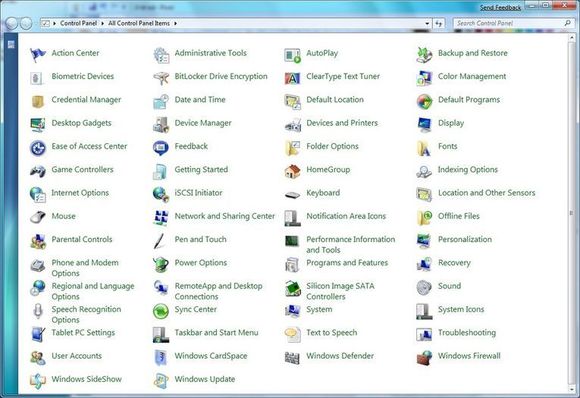
Etter et par tre forsøk fikk vi likevel tilgang. Men ved neste forsøk var det i gang igjen med flere nye krasj før vi igjen fikk til det vi ville. Dette er den eneste gjentakende feilen vi oppdaget i betaversjonen.
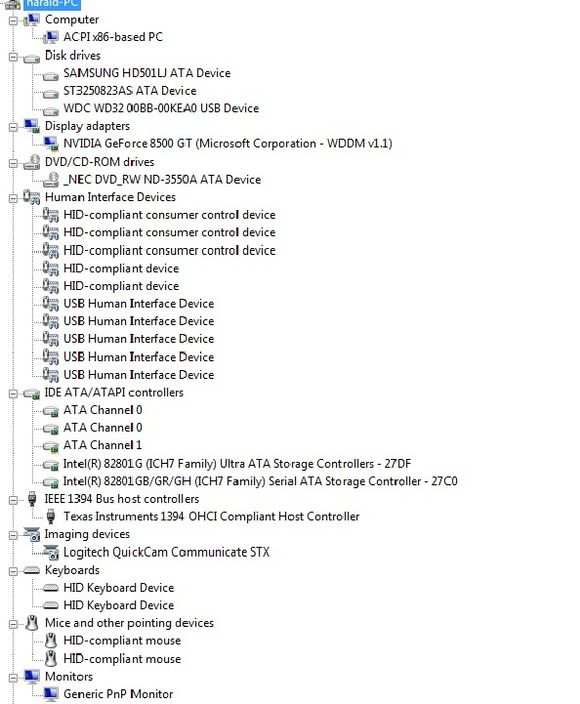
Listen over enheter var ekstremt lang. Den fortsetter over de fire bildene på denne siden. Listen avslørte at to enheter ikke var blitt gjenkjent. Vi kommer tilbake til disse på neste side.
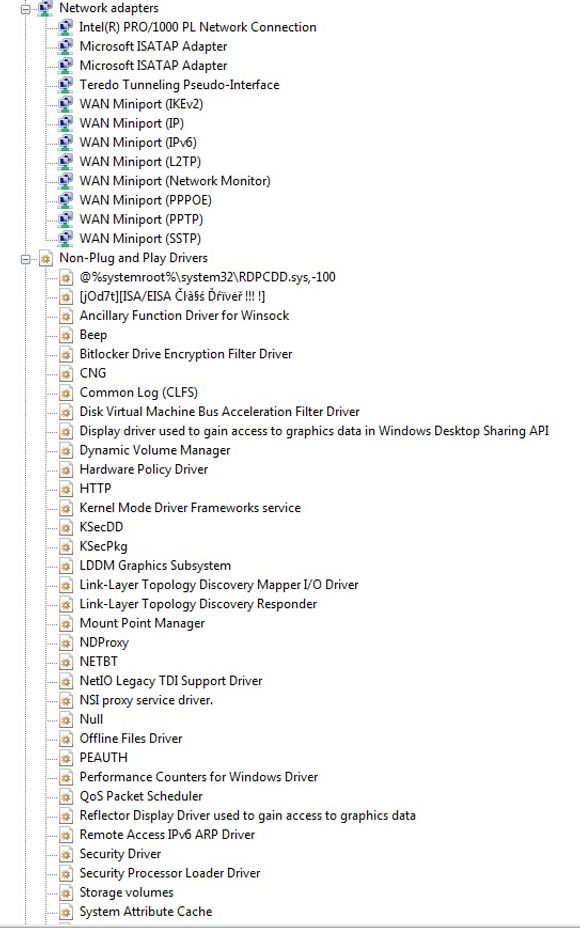
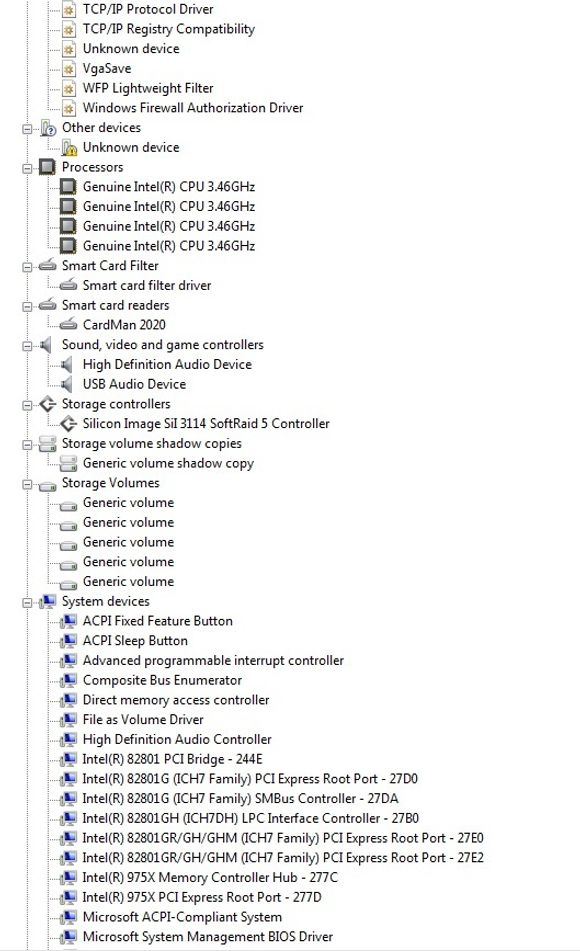
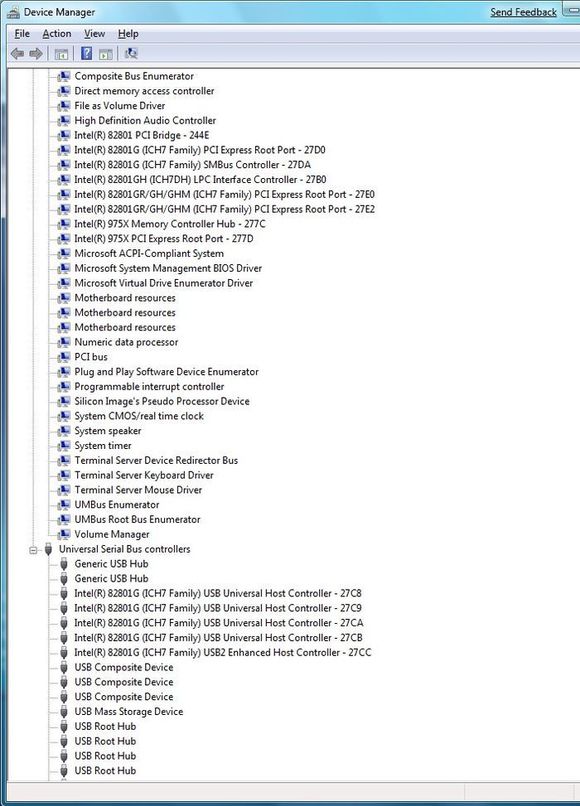
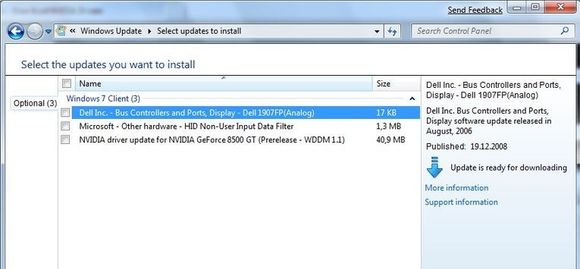
Etter å ha oppdaget de ukjente enhetene, forsøkte vi Windows Update på nytt og fikk nå beskjed om at det også var enkelte drivere tilgjengelig som var valgfrie å installere. Dette fikk Windows 7 beta til å gjenkjenne skjermen, samt at en mer oppdatert skjermkortdriver ble installert.
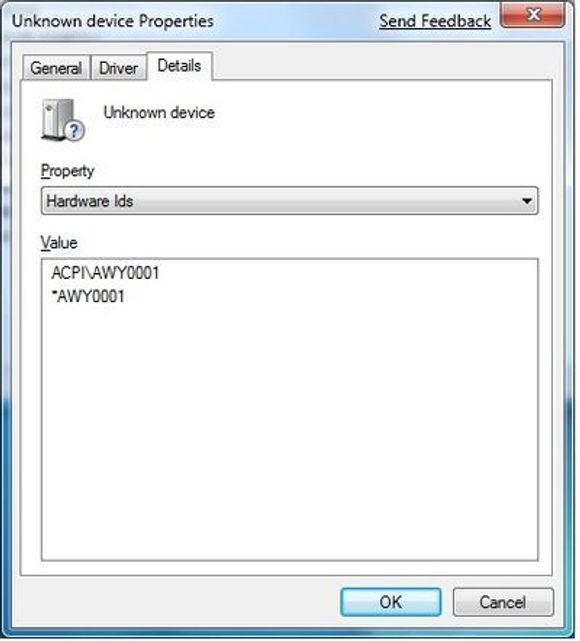
En enhet gjenstod. Det gikk tydelig fram at dette var noe på Intel-hovedkortet, og ut fra verdien som vises på bildet kan det dreie seg om noe knyttet til Advanced Configuration and Power Interface (ACPI). Ifølge ulike fora på nettet skal denne enheten heller ikke ha blitt gjenkjent av Windows Vista. Det skal finnes en Vista-driver til AMD-baserte(!) hovedkort som også kan brukes sammen med Intel-hovedkort. Men installasjonsprogrammet til denne godtar ikke Windows 7. Det virker dog ikke at mangelen på driver skaper noen problemer.
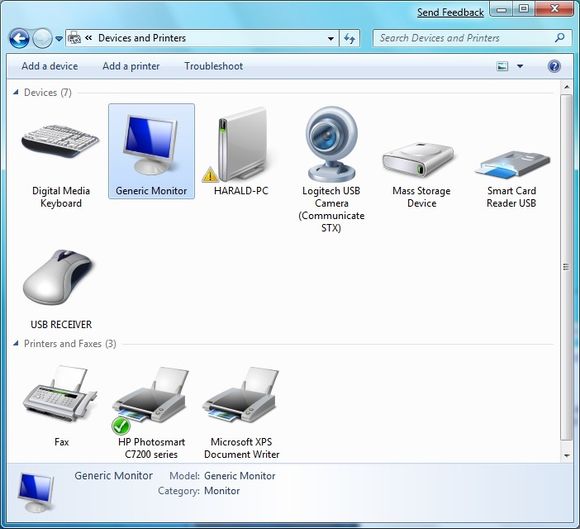
Windows 7 inneholder også et eget senter for enheter og skrivere. Her skal man kunne få tilgang til mer informasjon om enhetene, blant annet lenker til relevante driver- og programvareoppdateringer og til for eksempel brukermanualer. Foreløpig virker dette senteret litt uferdig.
Fra dette senteret kan man også legge til skrivere, dersom de ikke har blitt oppdaget på et tidligere tidspunkt. Vår multifunksjonsskriver er kun tilgjengelig via nettverk, så at den ikke ble oppdaget av seg selv, var ikke så overraskende. Derimot var det skuffende at det ikke ble oppdaget at enheten kan langt mer enn å skrive ut. Slik det er nå, må vi stadig ty til separate installasjons-CDer for å få alt til å virke.
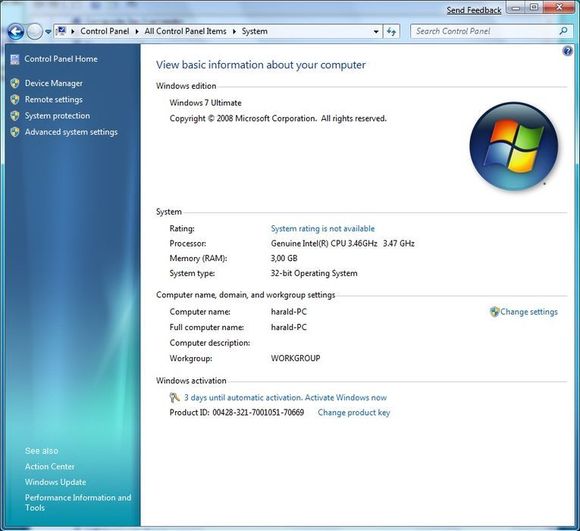
System-verktøyet som er tilgjengelig fra Kontrollpanelet gir fortsatt tilgang til mye sentral informasjon og verktøy som selve maskinen.
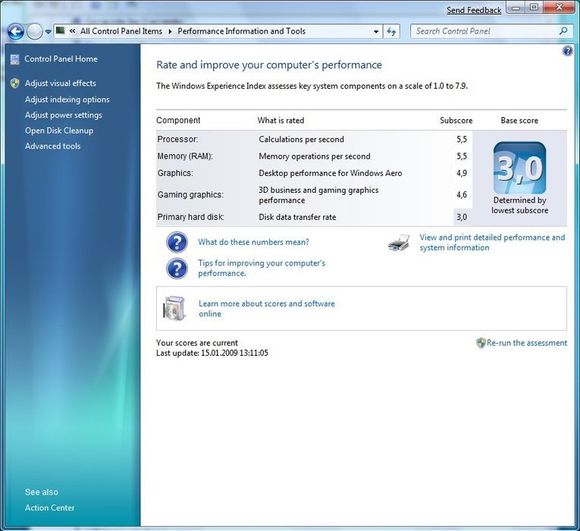
Vi var spente på å se hvordan vår maskin gjorde det i ytelsesvurderingen til Windows 7 beta. Den begynner å dra på årene. Litt overraskende var det at harddiskytelsen kom dårligst ut. Vi er usikre på hva dette skyldes.
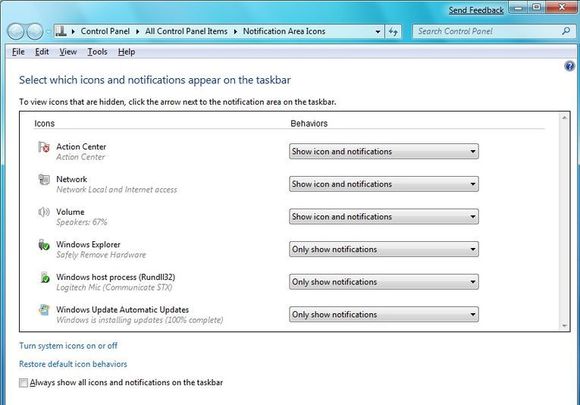
En av nyhetene i Windows 7 er muligheten til bedre å kontrollere hvilke ikoner og varsler som skal vises i systemfeltet til høyre på oppgavelinjen. Dette gjøres fra verktøyet som vises på bildet over.
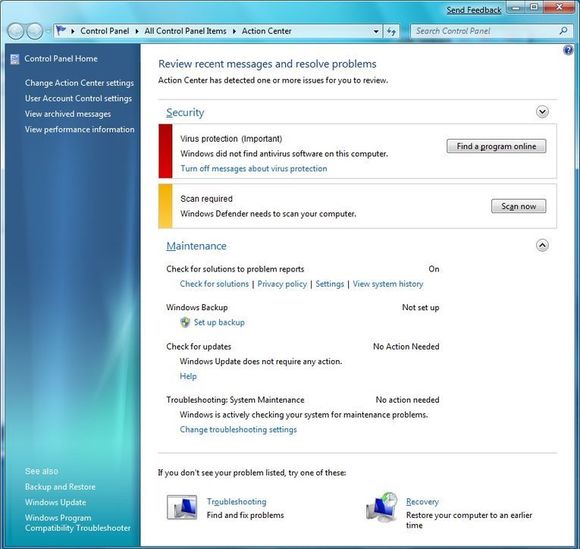
Action Center kalles et brukergrensesnitt som gir tilgang til sikkerhetsrelaterte verktøy og advarsler. Man får tilgang til det som vist på bildet nedenfor.
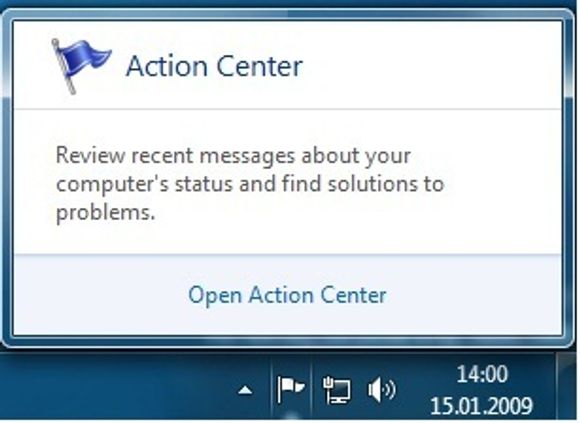
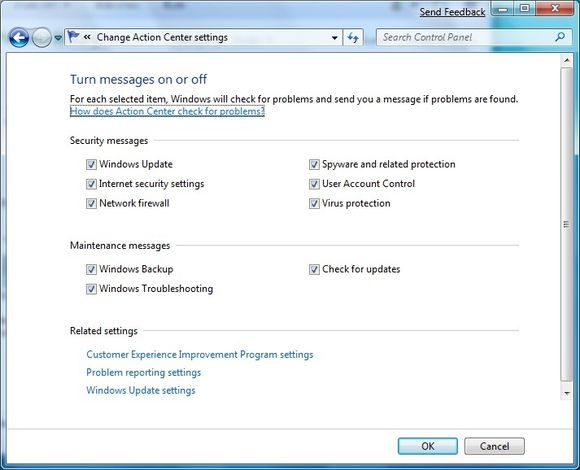
Via Kontrollpanelet kommer man til et verktøy hvor man kan fortelle hva slags beskjeder og advarsler man ønsker å motta.
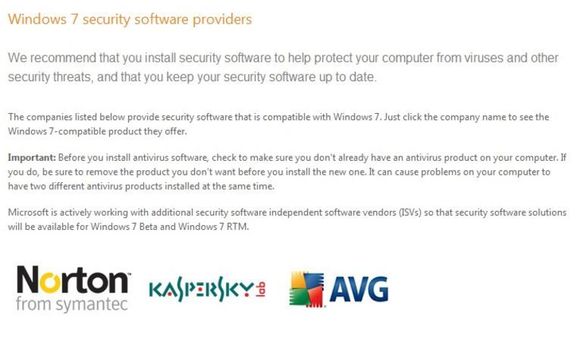
Vi fikk jevnlig advarsler om at vi manglet en antivirusløsning. Klikket vi på advarselen, ble vi vist siden over hvor det blir foreslått antivirusløsninger som tydeligvis også skulle fungere under betaversjonen av Windows 7.
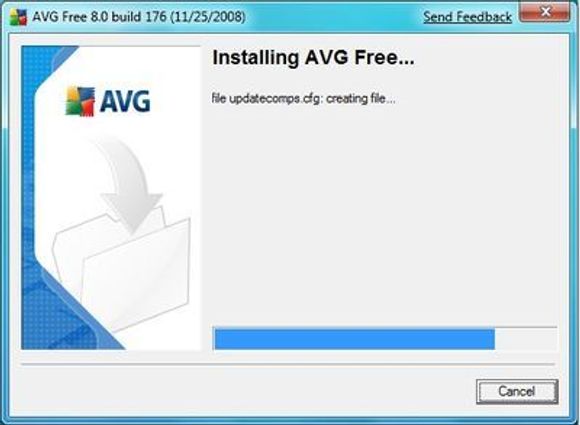
Vi valgte å prøve med gratisproduktet AVG Free. Det fungerte faktisk riktig så bra, i motsetning til det mange opplevde da de skulle teste Windows Vista i sin tid.
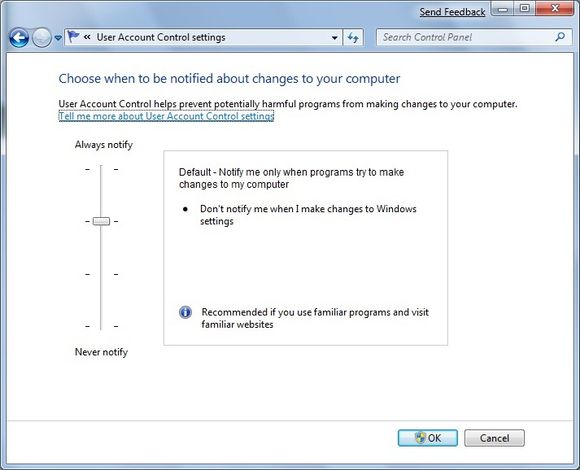
Brukerkontokontrollen (UAC) i Windows Vista ble opplevd som et betydelig irritasjonsmoment for mange Vista-brukere. I Windows 7 kan man velge mellom fire ulike nivåer av advarsler, hvor det ene innebærer at man ikke får noen advarsler i det hele tatt. Et «jeg vet hva jeg gjør»-modus.
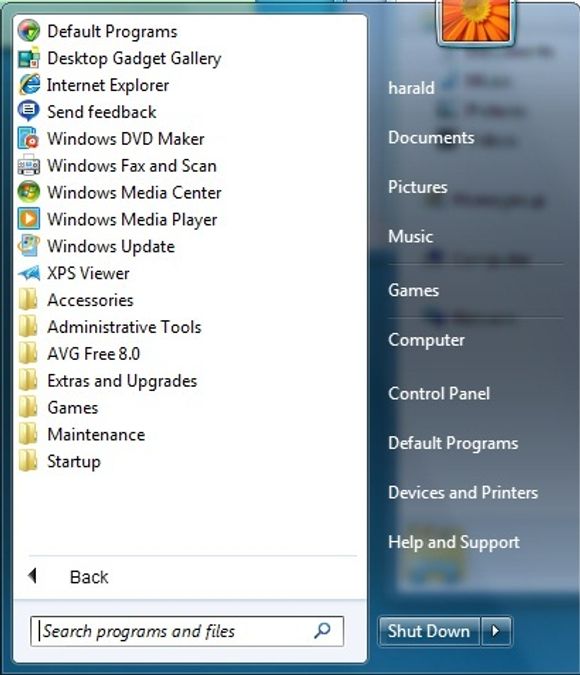
Startmenyen har det meste felles med den samme menyen i Windows Vista. Utvalget av programvare som følger med er derimot noe endret.
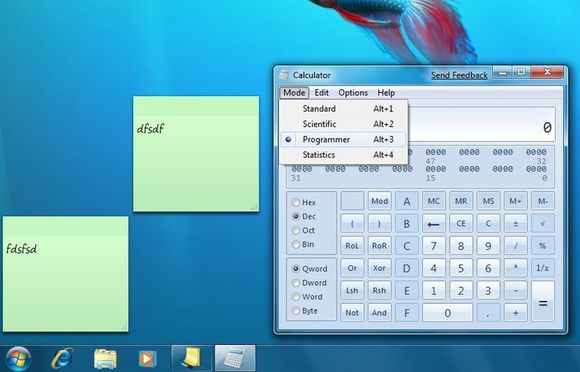
Kalkulatoren har fått en ansiktsløftning og en hel del ny funksjonalitet. Sticky Notes er små lapper man kan plassere rundt på skrivebordet og skrive notater på. De overlever omstarter.
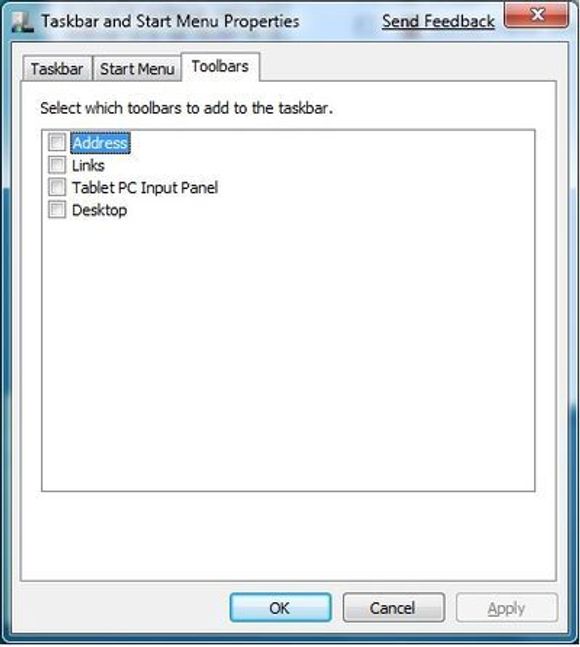
Mange har satt pris på Quick Launch-feltet på oppgavelinjen. Dette mangler i utgangspunktet i Windows 7 beta. Men som man ser nedenfor, kan man lokke det fram igjen.
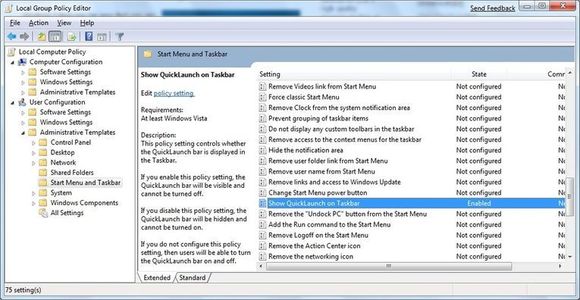
Quick Lauch Toolbar kan aktiveres fra Local Group Policy Editior, som typisk finnes i mappen c:\windows\system32 og har filnavnet gpedit.msc.
Det kreves også et par andre trinn for å fram feltet. Dette er nærmere beskrevet her.
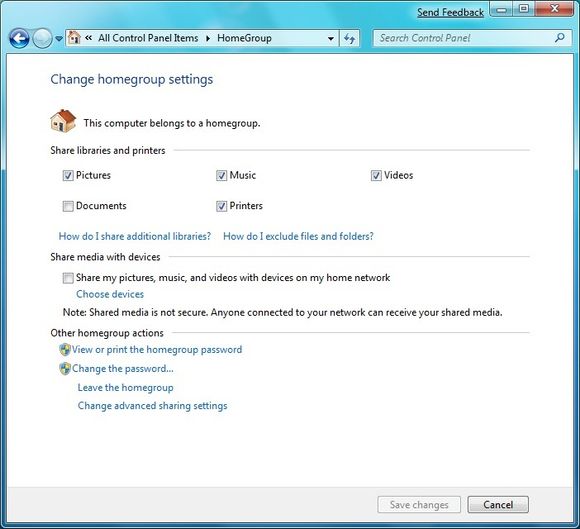
Her kan man gjøre endringer i innstillingene for Homegroup. Vi fikk ikke testet dette noe vesentlig siden vi bare hadde denne ene Windows 7-maskinen.
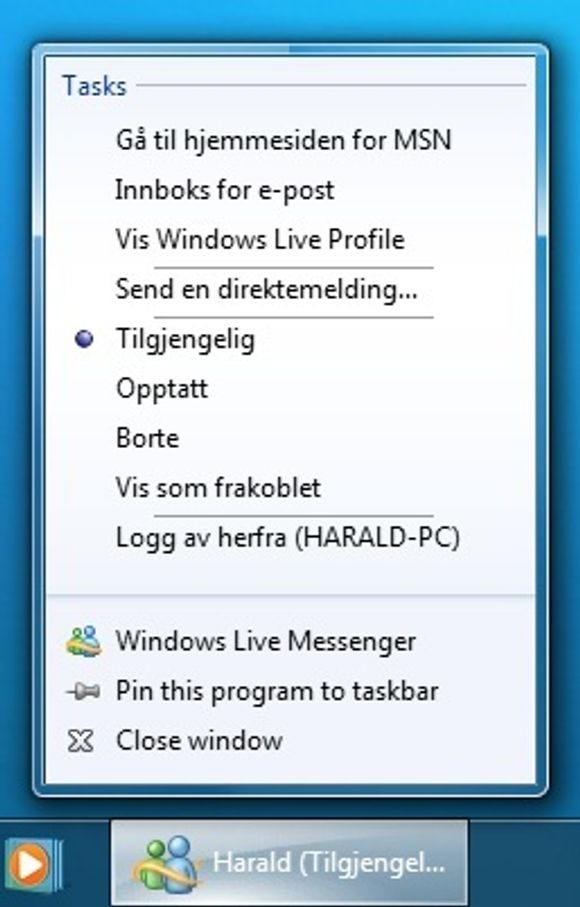
Jump Lists er menyer som er tilgjengelige ved å høyreklikke på programikonene på oppgavelinjen. Disse gir tilgang til den mest brukte funksjonaliteten i de ulike programmene, samt til nylig åpnede filer, der hvor det er aktuelt.
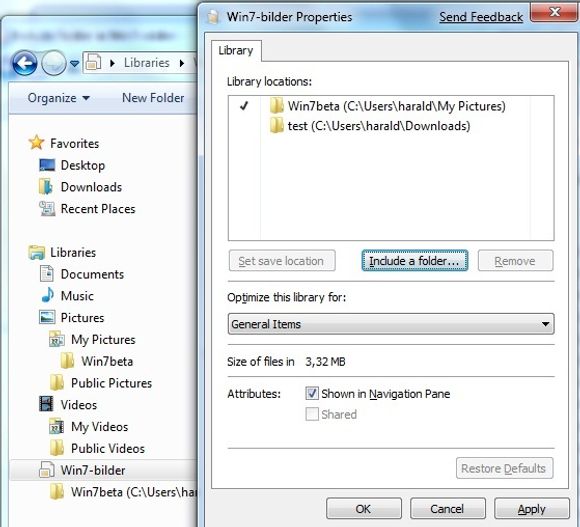
Libraries er en av de nye funksjonene i Windows 7. Her kan man samle innholdet i flere mapper som befinner seg for eksempel på ulike deler av maskinen, ja til og med på andre maskiner, under en felles paraply.
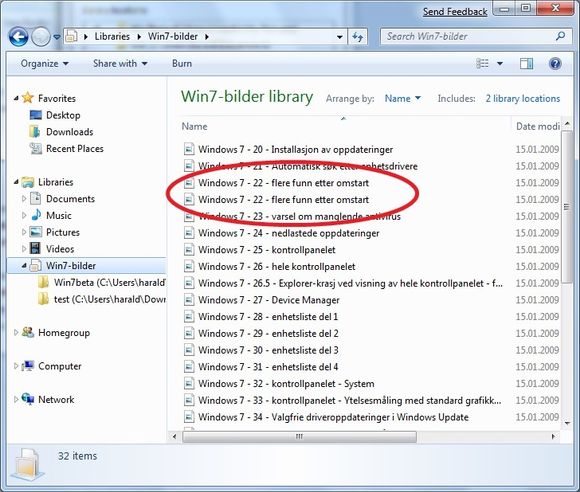
Fordelen med Libraries er at man får se alle filene som finnes i mappene som er knyttet til biblioteket, i en felles oversikt. Typisk vil man opprette slike biblioteker for mapper som rommer ensartede filtyper eller som på annet vis er relatert til hverandre. Bildet over viser at et bibliotek kan inneholde flere filer med samme navn, så lenge de ligger i ulike mapper.
Vi forsøkte å legge til bilder fra en delt mappe på en Linux-maskin. Vi fikk da beskjed om at dette ikke gikk, siden mappen ikke var indeksert. Mer hjelp var det ikke mulig å få i Windows 7 beta, men søk på nettet forklarte at dersom man legger til mapper med bilder eller andre multimediefiler til å biblioteket ved hjelp av Windows Media Player, så løser det hele seg. Og det stemte.

I Windows 7 er sidefeltet for gadgets fjernet, eller i alle fall ikke synlig lenger. I stedet kan gadgets legges rett på skrivebordsflaten. Disse småprogrammene legges til ved hjelp av programmet Desktop Gadget Gallery.
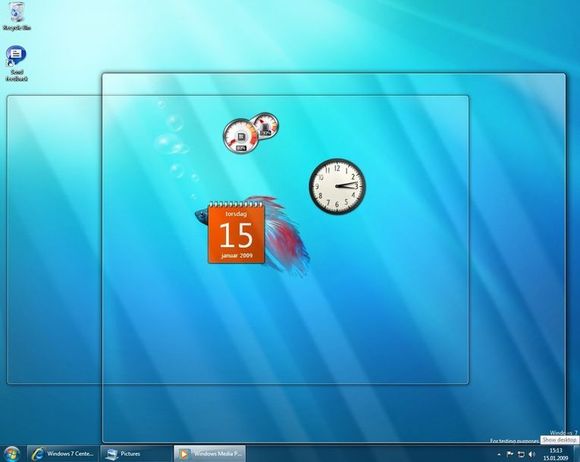
Fører man muspekeren ned i høyre hjørne på skjermen, gjøres alle vinduer gjennomsiktige, det vil si at bare omrisset er synlig. Da kan man enkelt se informasjonen som vises på gadgetene på skrivebordsflaten.
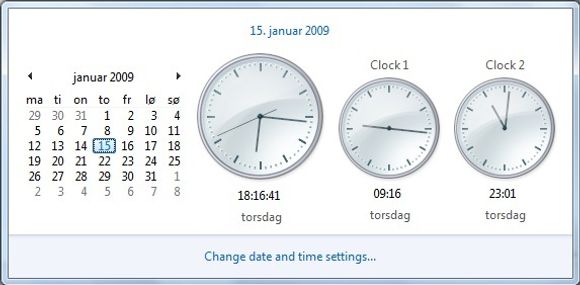
I blant kan det være nyttig å vite hva klokken er på flere steder på en gang. I Windows 7 beta kan klokkefunksjonen i høyre hjørne vise klokkeslettet til tre ulike tidssoner på en gang. Klokken til venstre viser systemtiden.
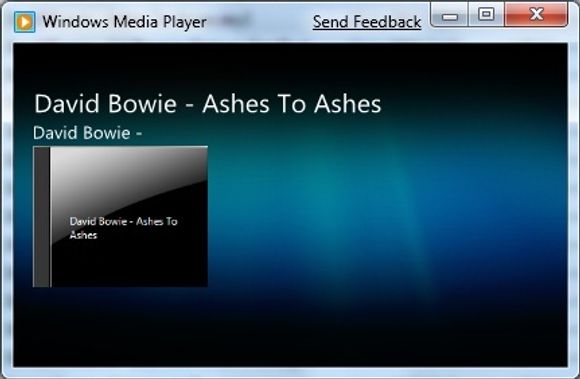
En annen nyhet i Windows 7 beta er denne kompakte utgaven av Windows Media Player som vises når man spiller av mediefiler.
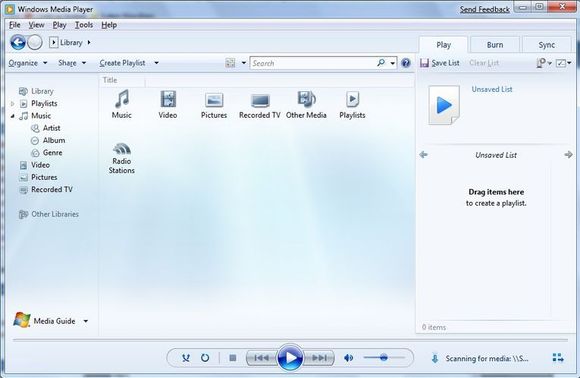
Slik ser den nye fullversjonen av Windows Media Player ut. Det fokuserer på bibliotekene med ulike typer innhold.
Windows Media Player skal nå kunne spille av blant annet DivX og AAC uten at man må installere separate codecer. Dette gjelder tydelivis ikke DivX 3 Low-Motion og AAC+, som vi ikke greide å spille av. Vi løste dette ved å installere mediespilleren VLC i stedet, som støtter disse og mange andre formater. Alternativt må man installere passende codecer.
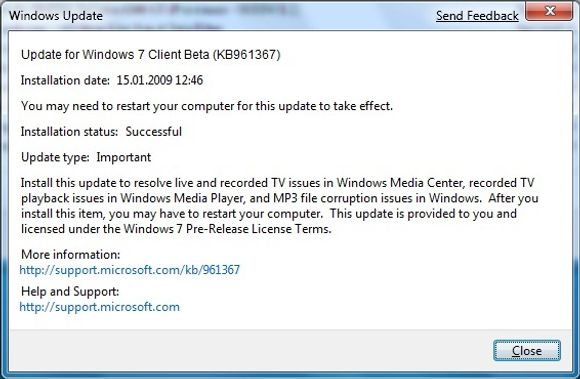
En feil som ble oppdaget i Windows 7 beta mens den fortsatt bare var tilgjengelig på piratnettverkene, var at Windows Media Player kunne ødelegge noe av lyden i MP3-filer. Denne og andre feil ble rettet med oppdateringen som vist over. Den var blant dem som ble lastet ned rett etter at installasjonen av operativsystemet var ferdig.






